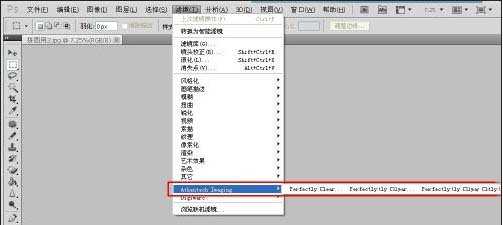如何安装photoshop使用的滤镜
2017-03-02
相关话题
使用PS的同学都知道,PS中的滤镜非常多且功能强大,那么大家知道如何安装photoshop使用的滤镜吗?下面是小编整理的如何安装photoshop使用的滤镜的方法,希望能给大家解答。
安装photoshop使用的滤镜的方法
1、首先,将滤镜文件下载到本地。如图是小编下载的磨皮滤镜。

2、解压缩后得到.8BF格式的滤镜插件
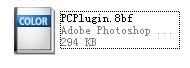
3、打开PS的根目录,找到Plug-ins文件夹,该文件夹是存放插件的文件夹,双击进入
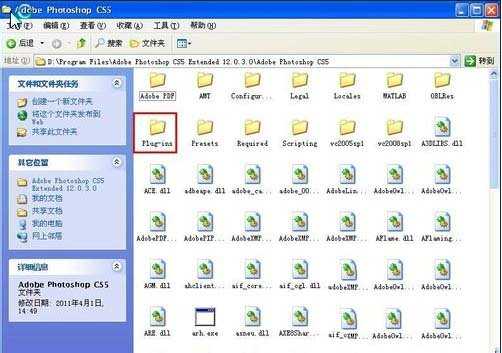
4、进入之后找到“Filters”文件夹,该文件夹是是存放滤镜文件的。
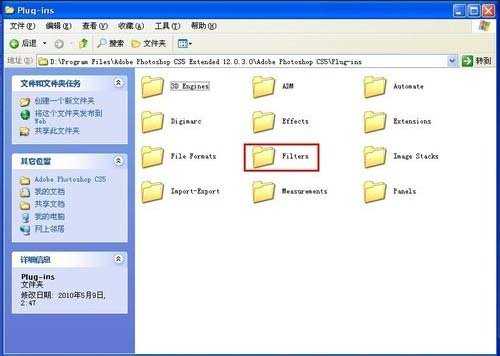
5、将.8bf文件复制到该文件夹

6、打开PS,软件会自动加载新装的滤镜文件。如图,滤镜安装完成